編集画面
エクセル編集画面
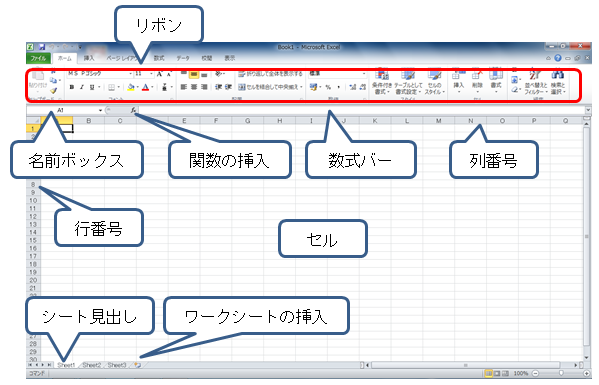
ワークシートの挿入と削除
パワーポイントは編集内容により表示画面を切り替えることができます
ワークシートの挿入
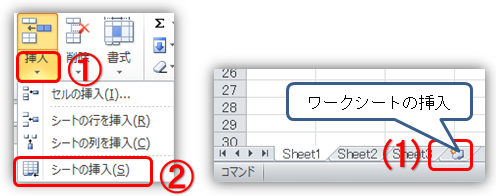
- 【リボンの操作】
- ①「ホーム」リボンの「セル」の項目の「挿入」の▼をクリック
- ②「シートの挿入」をクリック
- 【シート見出しからの操作】
- (1)「ワークシートの挿入」ボタンをクリック
ワークシートの削除
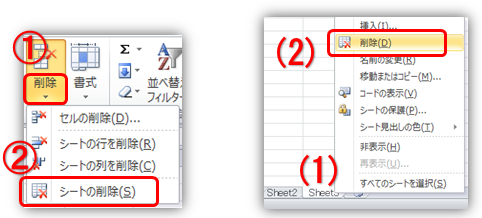
- 【リボンの操作】
- ① 削除したいシートを選択、「ホーム」リボンの「セル」の項目の「削除」の▼をクリック
- ②「シートの削除」をクリック
- 【シート見出しからの操作】
- (1) 削除したい「シート見出し」で右クリック
- (2)「削除」をクリック
ワークシートの移動・コピー
ワークシートの移動・コピー:シート見出しからの操作
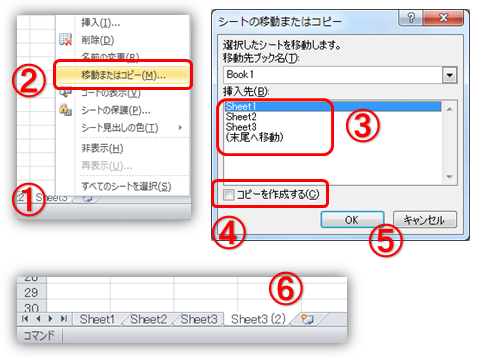
- ① 移動したいシート見出しで右クリック
- ②「移動またはコピー」をクリック
- ③ 挿入先を選択
- ④「コピーを作成する」のチェックをはずす
( コピーの場合はチェックを入れる - ⑤「OK」ボタンをクリック/li>
- ⑥ シートが移動する
- *コピーされたシートの名前はコピー元の名前に( )で番号が追加される
ワークシートの移動・コピー:リボンからの操作
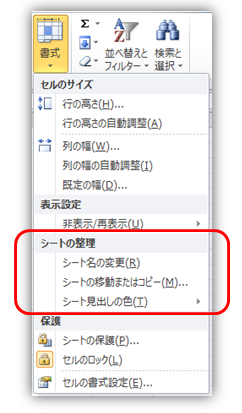
- ① コピーしたいシートを表示
- ②「ホーム」リボンの「書式」▼をクリック
- ③ 一覧から操作を選択
ワークシートの移動・コピー:ドラック操作
- ① コピーしたいシート見出しをドラック
- ② シートが移動される
- *ドラックの時に「Ctrl」キーを押しながら操作するとコピーとなる
シート名の変更
シート名の変更
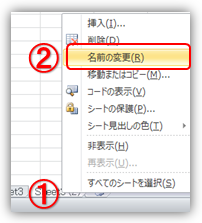
- ① 名前を変更したいシート見出しで右クリック
- ②「名前の変更」をクリック
- ③シート見出しが編集可能の状態になる
- *シート見出しでダブルクリックしても編集可能の状態になる